分类
朋友们在使用电脑有时候会遇到win7系统不能显示韩文的情况,在使用中遇到win7系统不能显示韩文的情况下要怎么解决呢?可以根据以下的步骤进行操作。
Win7显示韩文步骤:
1.右下角小键盘那点击右键出来如图所示的指令框,点击设置这个选项。
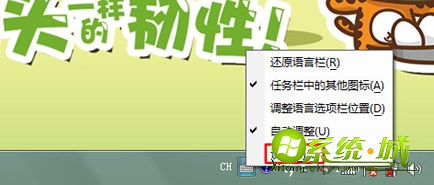
2. 点击设置后会出现这个框框,在点击“添加”按钮。
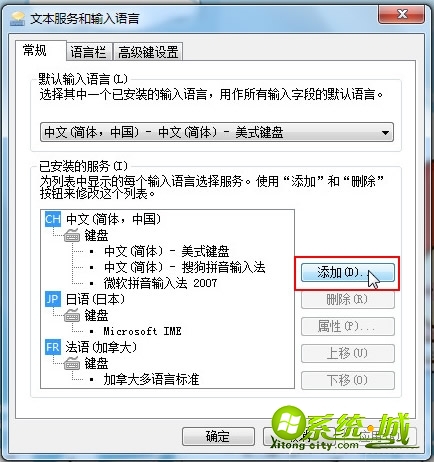
3. 点击:“添加”之后会出现选择语言的这个复选框,找到“朝鲜语”,选择“键盘”选项中的“Microsoft IME”这个,再点击“确定”就完成啦!
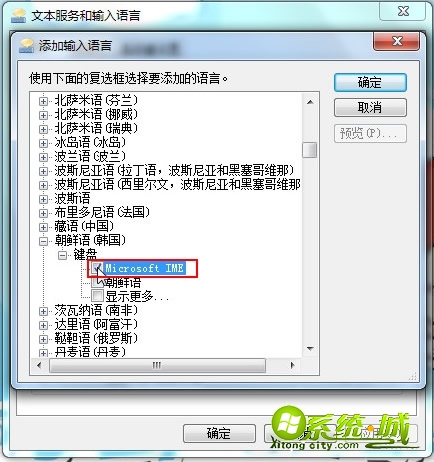
4. 添加完朝鲜语之后再回到桌面,左键点击“CH”,然后选择你要的朝鲜语就可以了。
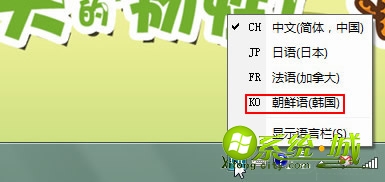
5. 最后一步,选择朝鲜语输入法之后,你会看到有个小“A”字样的,这时候点击小A,就会变成“가”字样,这样就可以输入韩语啦!
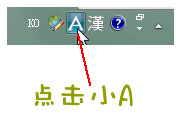
以上教程就是win7系统显示韩文的解决方法,有需要的朋友可以按照参考下。
热门教程
网友评论